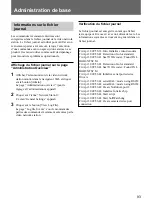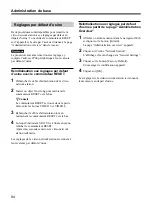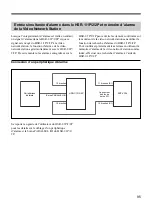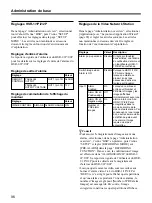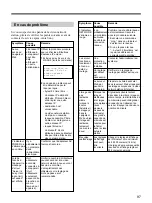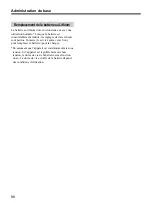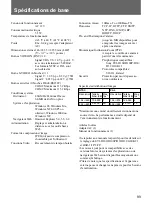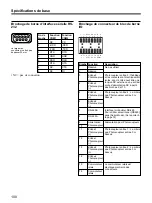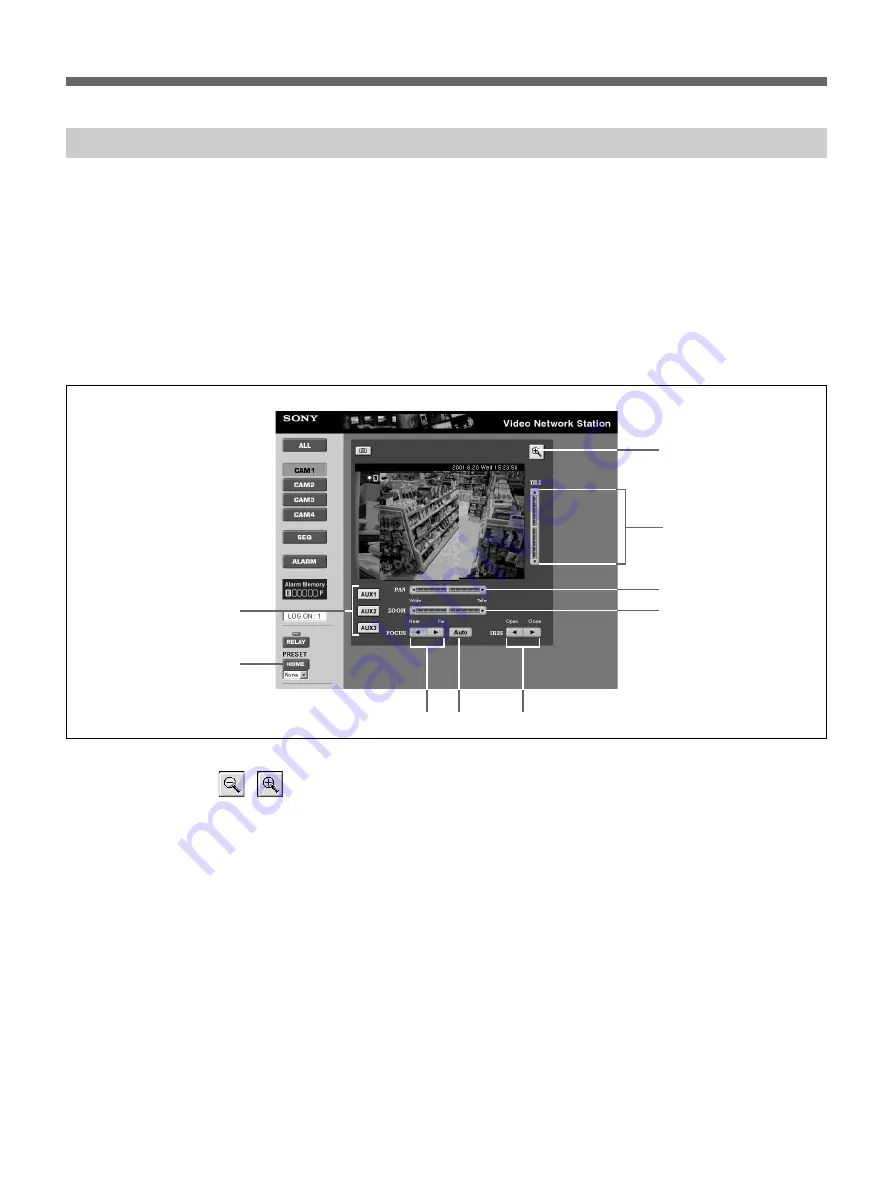
85
1
Icône de changement de taille de l’image
Cliquer sur cette icône
/
pour changer la taille
de l’image entre [Fullsize] et [Hugesize].
2
Barre de contrôle [TILT]
Contrôle l’inclinaison (mouvement vers le haut/bas) de
la caméra vidéo.
3
Barre de contrôle [PAN]
Contrôle la position panoramique (mouvement gauche/
droite) de la caméra vidéo.
4
Barre de contrôle [ZOOM]
Contrôle le zoom de la caméra vidéo.
5
Barre de contrôle [IRIS]
Contrôle le diaphragme (ou l'iris) de la caméra vidéo.
6
Bouton de contrôle [Auto]
Régler l’autofocus sur la caméra vidéo.
7
Bouton de contrôle [FOCUS]
Contrôle la mise au point de la caméra vidéo.
8
Boutons [AUX1] to [AUX3]
Contrôle les unités de relais de caméra. Les
commandes de début suivantes sont issues chaque fois
qu’un bouton est cliqué et une commande d’arrêt est
issue lorsque le bouton est relâché.
Bouton [AUX1] : Gate Open/OFF Start (Char3=42h)
Gate Open/OFF Stop (Char3=62h)
Bouton [AUX2] : Gate Open/OFF Start (Char3=48h)
Gate Open/OFF Stop (Char3=68h)
Bouton [AUX3] : Slow Start (Char3=4Ah)
Slow Stop (Char3=6Ah)
9
Bouton [HOME]
Remet la caméra vidéo sur la position initiale.
Contrôle Panoramique/Inclinaison/Zoom
Lorsqu’un EVI-D100/D100P/D30/D31/G20/G21 est
raccordé à un port série de la video network station, la
panoramique, l’inclinaison et le zoom de la caméra
peuvent être contrôlés à partir de la page Web. L’écran
moniteur doit être réglé sur le mode simple Camera
View : cliquer sur l’un des boutons [CAM1] à [CAM4]
si nécessaire pour passer au mode simple Camera
View. Les barres de commande Panoramique/
Inclinaison/Zoom sont affichées autour de l’image de
source vidéo dans le mode simple.
z
Conseil
• Les fonctions Panoramique/Inclinaison/Zoom
décrites ici ne sont pas disponibles si elles ont été
désactivées par l’administrateur du système.
• Les articles 5 à 8 de l’écran ci-dessous apparaissent
seulement lorsque le pilote Kalatel est réglé en tant
que pilote panoramique/inclinaison.
8
3
2
4
1
9
6
7
5